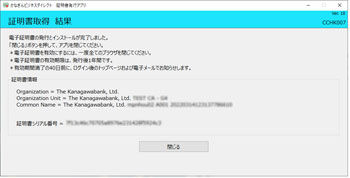初期設定(マスターユーザの場合)
「かなぎんビジネスダイレクト」をご利用いただくためには、ログインID・電子証明書を取得していただきます。
また、初回ログイン時にパスワードの変更・連絡先の登録を行っていただきます。
電子証明書取得(マルチブラウザ)
電子証明書の発行および利用可能な機能は、下記の表を参照ください。
| ブラウザ(※1) | 利用可能な機能 | |
|---|---|---|
| 証明書発行 | 証明書認証 | |
| Internet Explorer | ○ | ○ |
| Microsoft Edge | ○(※2)(※3) | ○ |
| Google Chrome | ○(※2) | ○ |
※1: 対応OSとの組み合わせやブラウザのバージョンについての詳細は、対象OS/ブラウザのサポート終了など、外部環境による変更が発生するため、別に周知しています。
※2: 専用アプリケーションが必要となります。また、専用アプリケーションはWindows環境専用です。
※3: Chromium版が対象となります。
「インターネットバンキングサービス」をはじめてご利用のお客様は、「電子証明書発行」を行う前に、必ず「ログインIDの取得」を行ってください。
1.
当行ホームページの「法人のお客さま」をクリックし、[ログイン]ボタンをクリックしてください。
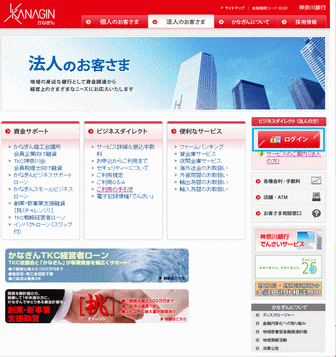
2.
「ログイン」画面が表示されます。
[電子証明書発行]ボタンをクリックしてください。
[電子証明書発行]ボタンをクリックしてください。
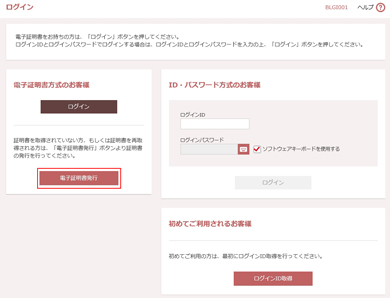
3.
「証明書取得認証」画面が表示されます。
ログインID、ログインパスワードを入力し、[証明書発行アプリのダウンロード]ボタンをクリックしてください。
ログインID、ログインパスワードを入力し、[証明書発行アプリのダウンロード]ボタンをクリックしてください。
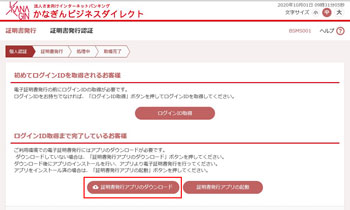
4.
アプリのインストールを行います。
ダウンロードされたファイルをダブルクリックします。(ファイルの置かれる場所はお客さまのPC環境により異なります)
※ファイル名:cc0530setup.msi
※ファイル名:cc0530setup.msi
5.
「証明書発行アプリケーションセットアップ」ダイアログが表示されます。
[次へ]をクリックしてください。
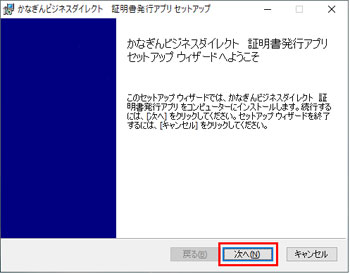
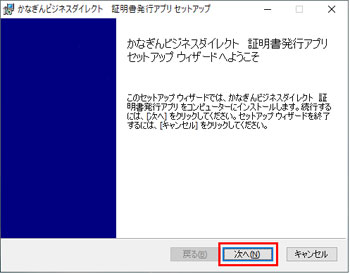
インストール先を確認し、[次へ]をクリックしてください。
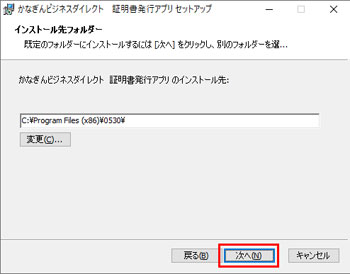
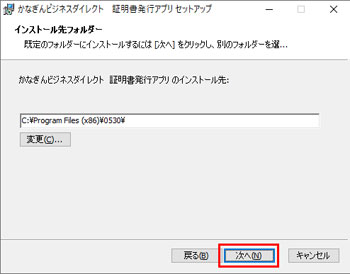
[インストール]をクリックしてください。
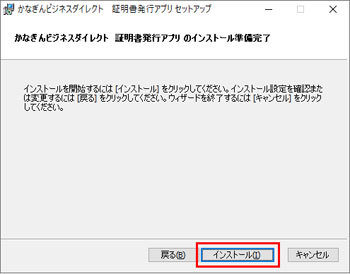
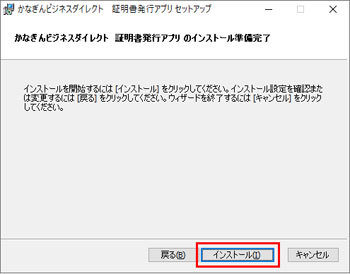
インストールが開始されます。
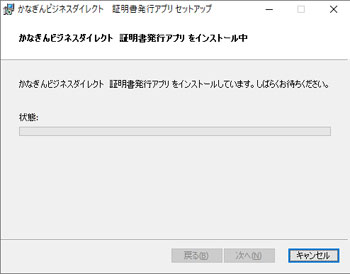
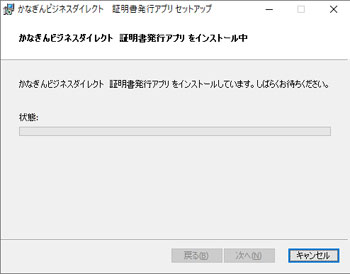
インストール完了後「完了」ボタンをクリックしてください。
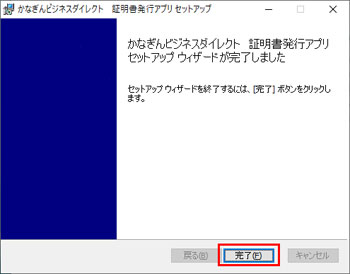
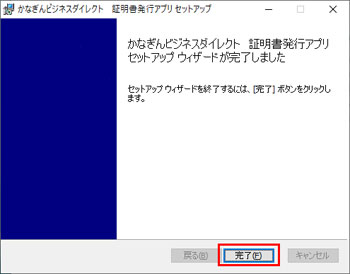
6.
スタートメニューより、「かなぎんビジネスダイレクト証明書発行更新アプリ」をクリックし起動します。
※ 3.の画面より「証明書発行アプリの起動」をクリックしていただくことでも起動が可能です
※ 3.の画面より「証明書発行アプリの起動」をクリックしていただくことでも起動が可能です
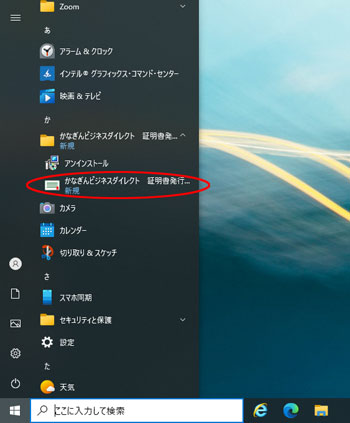
7.
「証明書取得」画面が表示されます。[証明書発行]ボタンをクリックしてください。
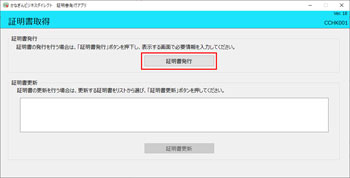
8.
「証明書取得 認証」画面が表示されます。
「ログインID」「ログインパスワード」を入力し、「認証して発行」ボタンをクリックしてください。
「ログインID」「ログインパスワード」を入力し、「認証して発行」ボタンをクリックしてください。
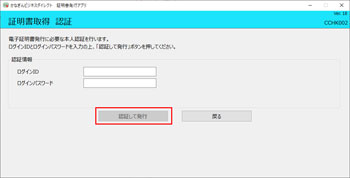
9.
「証明書取得 結果」画面が表示されます。
証明書情報をご確認のうえ、「閉じる」ボタンをクリックしてください。
証明書情報をご確認のうえ、「閉じる」ボタンをクリックしてください。